-
Última Versión
MS Paint ÚLTIMO
-
Revisado por
-
Sistema Operativo
Windows 10 / Windows 11
-
Ránking Usuario
Haga clic para votar -
Autor / Producto
-
Nombre de Fichero
Paint Installer.exe
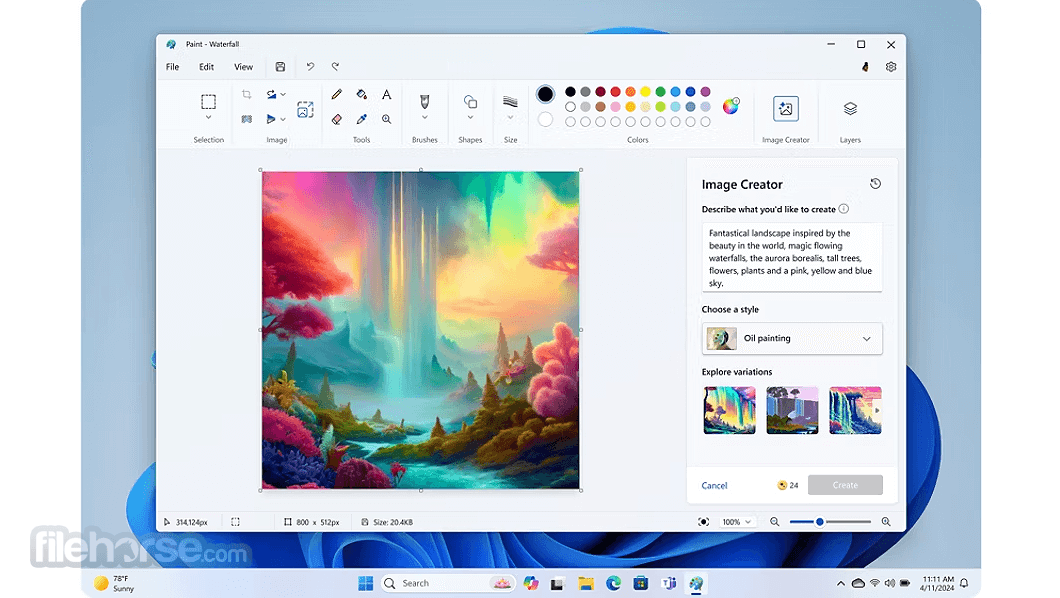
Si buscas la versión para Windows XP o Windows 7, haz clic aquí y descarga la versión antigua.
La nueva versión introdujo muchos elementos nuevos que pueden mejorar las posibilidades de crear nuevo arte rasterizado, y más herramientas para editar o mejorar fácilmente cualquier foto o imagen que pueda cargar.
Esta versión independiente de Microsoft Paint es la misma que se distribuye a todos los usuarios de Windows 10/Windows 11, e incluso ellos pueden beneficiarse de esta versión independiente si por casualidad su copia local se vuelve inaccesible, se corrompe o se elimina (accidentalmente).
- Edita imágenes y fotos con una amplia gama de pinceles y herramientas.
- Recorta imágenes y capturas de pantalla.
- Logra una precisión de píxel con reglas y líneas de cuadrícula.
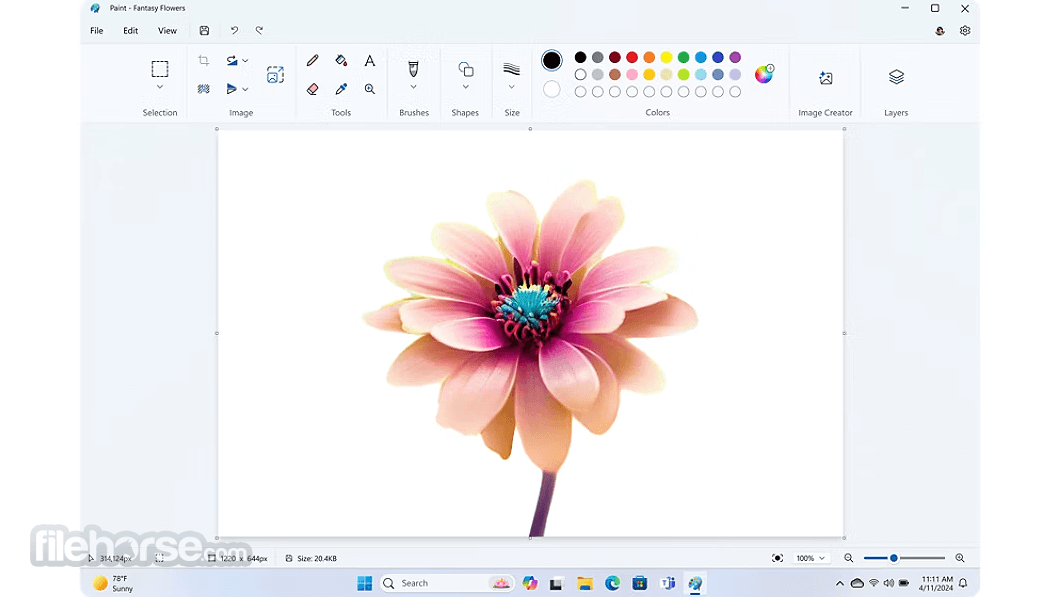
Novedades
La última versión de Paint en Windows 11 introduce herramientas impulsadas por IA, transformándola en tu compañero creativo ideal. Ya sea que estés editando imágenes como un profesional o desatando tu artista interior, las nuevas funciones de AI Paint hacen que sea más fácil que nunca dar vida a tu visión.
Crea Impresionante Arte con IA usando Image Creator en Paint
¿Quieres transformar tus ideas en hermosas obras de arte con solo unas pocas palabras? ¡Prueba el nuevo Image Creator en Microsoft Paint! Esta función te permite colaborar con DALL-E, un potente modelo de IA, para generar imágenes únicas y realistas a partir de cualquier texto que proporciones. Ya sea un dragón, un unicornio o algo completamente salido de tu imaginación, Image Creator ayuda a dar vida a tu visión con arte impulsado por IA.
Uso de Créditos de Image Creator
Los créditos son la moneda para generar imágenes en Image Creator. Cada imagen que creas utiliza un crédito, y puedes verificar tu saldo restante en la esquina inferior derecha de la ventana de Image Creator.
Los nuevos usuarios comienzan con 50 créditos para impulsar su creatividad al unirse a Image Creator.
Además, barra de herramientas actualizada, nueva experiencia de edición de texto, nuevos menús desplegables que incluyen pincel y tamaño.
Características Principales
Image Creator impulsado por IA
El Image Creator impulsado por IA es tu compañero artístico, permitiéndote generar obras creativas sin esfuerzo. Simplemente proporciona una indicación, selecciona un estilo y deja que la IA inspire tu próxima obra maestra.
Manipulación de Imágenes
Recorta, voltea, rota y redimensiona imágenes fácilmente con las herramientas intuitivas de Paint.
Variedad de Pinceles
Elige entre una amplia selección de tamaños y estilos de pincel para que coincidan con tu visión artística.
Herramientas de Dibujo
Accede a un conjunto completo de herramientas de dibujo, que incluyen lápiz, relleno, selector de color, texto, lupa y más, para dar vida a tus ideas.
Eliminación de Fondo con IA
Aísla rápidamente sujetos y elimina fondos con un solo clic gracias a la eliminación de fondo impulsada por IA.
Herramientas de Edición
Ofrece herramientas de edición rápidas, familiares y eficientes para ajustes de imagen sin interrupciones.
Manipulación de Imágenes Simplificada
Recorta, rota y ajusta imágenes rápidamente para adaptarlas a tus necesidades.
Funcionalidad de Copiar y Pegar
Copia imágenes fácilmente hacia y desde Paint para una integración fluida del flujo de trabajo.
Soporte para Lápiz Óptico
Crea con precisión usando el Microsoft Surface Pen o cualquier lápiz óptico para trabajos detallados.
Tamaño de Línea Personalizable
Controla la apariencia de tu obra de arte con la capacidad de ajustar desde líneas finas hasta trazos amplios.
Creación de Colores
Mezcla y crea colores personalizados usando códigos hexadecimales, RGB o HSV para una creatividad ilimitada.
Soporte de Capas
Aprovecha las capas para añadir profundidad y complejidad a tu obra de arte. Gestiona, edita y organiza fácilmente tu trabajo con capas individuales.
Control de Capas
Edita cada capa de forma independiente sin afectar a las demás para una máxima precisión.
Gestión de Capas
Combina y reordena capas para mantener tus proyectos organizados.
Herramientas de Composición
Crea diseños y composiciones intrincadas sin esfuerzo apilando y manipulando múltiples capas.
Compatibilidad de Importación/Exportación
Integra sin problemas imágenes externas y exporta tu trabajo en una variedad de formatos de archivo.
Interfaz Fácil de Usar
Este software está diseñado para artistas de todos los niveles, ofreciendo una plataforma sencilla pero potente para la creatividad.
Opciones de Visualización Avanzadas
Usa reglas y cuadrículas para mayor precisión o ajusta tu lienzo al tamaño de una miniatura para vistas rápidas.
Interfaz de Usuario
La interfaz de usuario de MS Paint presenta una interfaz clásica de Cinta (Ribbon) que fue popularizada por Windows 7. La pestaña de inicio principal cuenta con una amplia gama de herramientas para la selección de área (y acciones asociadas como recortar, redimensionar y rotar), lápiz, borrador, zoom, inserción de texto, pinceles, formas, tamaño de lápiz y selector de color.
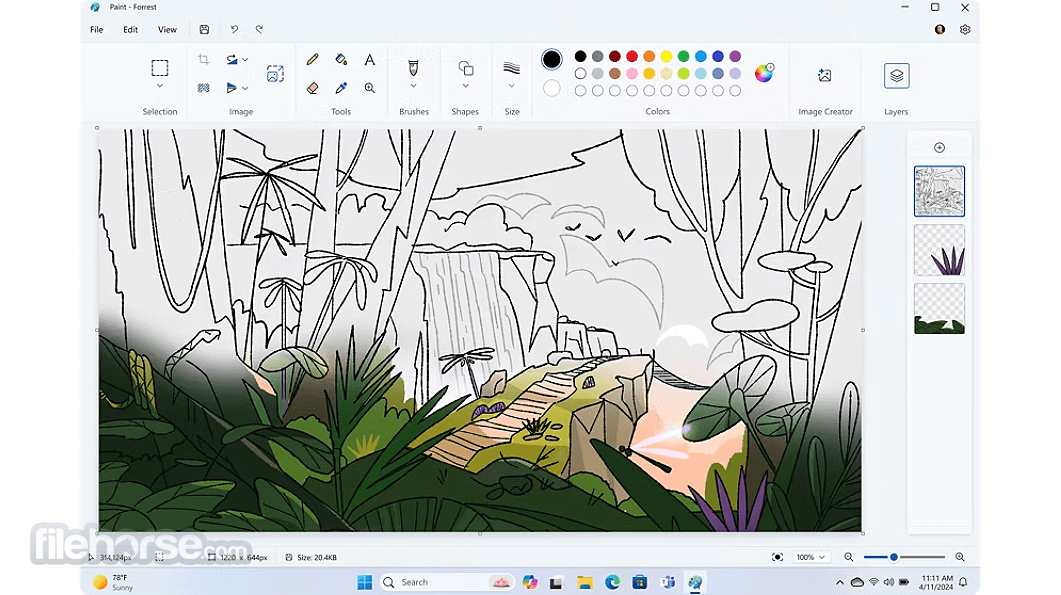
La única otra pestaña, “Ver”, gestiona la forma en que el lienzo se muestra en pantalla, incluyendo soporte para reglas, líneas de cuadrícula y renderizado a pantalla completa. Justo debajo del gran lienzo hay una sencilla barra de estado que muestra datos sobre la posición del cursor, el tamaño del lienzo y el nivel de zoom. En resumen, un editor muy simple que tiene todas las herramientas necesarias para dibujo y edición ligeros.
Aunque algunas personas a menudo critican a Microsoft MS Paint por ser demasiado simplista, esta aplicación ha logrado encontrar millones de fans en todo el mundo que no están interesados en herramientas más avanzadas, creación de imágenes por capas y efectos de edición de fotos.
Está diseñada intencionalmente para ser nostálgica y lo más simple posible, pero aún así incluye un sorprendente número de herramientas que pueden ayudar a usuarios de todos los niveles de conocimiento a visualizar rápidamente sus ideas sin mucho esfuerzo.
Preguntas Frecuentes
¿Cómo abro Paint en Windows 11?
Para abrir MS Paint en Windows 11, sigue estos pasos:
- Haz clic en el botón de Inicio de Windows.
- Escribe "Paint" en la barra de búsqueda.
- Pulsa Enter, y la aplicación se abrirá.
La última actualización de Windows 11 introduce varias nuevas características en Paint, incluyendo:
- Image Creator impulsado por IA
- Eliminación de Fondo
- Funcionalidad de Capas
¿Puedo usar Paint para editar fotos o imágenes?
Sí, permite la edición básica de imágenes, como recortar, redimensionar, dibujar, añadir texto y realizar ajustes simples a fotos o imágenes.
¿Cómo puedo redimensionar una imagen en Paint?
Para redimensionar una imagen en Paint:
- Ve a la pestaña "Inicio".
- Selecciona la opción "Redimensionar".
- Introduce las nuevas dimensiones en píxeles o como un porcentaje del tamaño original.
- ¿Puedo guardar mi trabajo en diferentes formatos de archivo en Paint?
¿Cómo recorto una imagen en Paint?
Para recortar una imagen en MS Paint:
- Usa la herramienta "Seleccionar" para resaltar el área que deseas conservar.
- Haz clic en el botón "Recortar" en la pestaña "Inicio" para eliminar el resto de la imagen.
Este programa es 100% GRATUITO y se puede usar en una amplia variedad de versiones del sistema operativo Windows, incluidas versiones antiguas como Windows XP (página de la versión antigua). Si tienes la última versión de Windows 10/11 y quieres probar algo nuevo, abre Paint 3D, que cuenta con nuevas herramientas 2D y 3D. Es gratis y está listo para usar.
Notas
Requiere cuenta de Microsoft. El tiempo de entrega de las funciones varía según el dispositivo. La disponibilidad de las funciones puede variar según el mercado. Disponible en el lanzamiento en Estados Unidos, Canadá, Alemania, Francia, Australia, Reino Unido e Italia. Por ahora, solo entradas en inglés.
50 créditos disponibles para el uso inicial del Image Creator. Se aplica un crédito por uso. El sistema de créditos está sujeto a cambios una vez finalizada la vista previa.
PROS
- El Image Creator impulsado por IA.
- Eliminación de Fondo con IA.
- Soporte de capas.
- Amplia compatibilidad.
- Interfaz fácil de usar.
- Completamente gratis para todos los usuarios.
- Herramientas de edición básicas.
- No hay herramientas 3D en la versión clásica.
- No hay colaboración en tiempo real.
- Soporte limitado de formatos de archivo.
Traducido por el Equipo de Localización de Filehorse
 OperaOpera 125.0 Build 5729.49 (64-bit)
OperaOpera 125.0 Build 5729.49 (64-bit) MalwarebytesMalwarebytes Premium 5.4.5
MalwarebytesMalwarebytes Premium 5.4.5 PhotoshopAdobe Photoshop CC 2026 27.2 (64-bit)
PhotoshopAdobe Photoshop CC 2026 27.2 (64-bit) BlueStacksBlueStacks 10.42.153.1001
BlueStacksBlueStacks 10.42.153.1001 OKXOKX - Buy Bitcoin or Ethereum
OKXOKX - Buy Bitcoin or Ethereum Premiere ProAdobe Premiere Pro CC 2025 25.6.3
Premiere ProAdobe Premiere Pro CC 2025 25.6.3 PC RepairPC Repair Tool 2025
PC RepairPC Repair Tool 2025 Hero WarsHero Wars - Online Action Game
Hero WarsHero Wars - Online Action Game TradingViewTradingView - Trusted by 60 Million Traders
TradingViewTradingView - Trusted by 60 Million Traders WPS OfficeWPS Office Free 12.2.0.23155
WPS OfficeWPS Office Free 12.2.0.23155



Comentarios y Críticas de Usuarios